 Občas se stane, že z neznalosti či neopatrnosti změníte nějaké důležité nastavení počítače a nevíte, jak je vrátit zpátky. Mnohdy se po aktualizaci Windows, instalaci nějakého programu nebo ovladače některého zařízení poškodí nebo ztratí některá důležitá nastavení. Ještě horší je, pokud se vám do počítače dostane nějaká škodlivá havěť, která vyřadí z provozu třeba antivirový program a další služby. Nevíte-li si rady, zkuste systém obnovit do předchozího stavu. Systém Windows XP a jeho následovníci obsahují funkci Obnovení systému, která dokáže snadno, rychle a bezpečně vrátit nastavení systému do stavu, v jakém byl někdy v minulosti.
Občas se stane, že z neznalosti či neopatrnosti změníte nějaké důležité nastavení počítače a nevíte, jak je vrátit zpátky. Mnohdy se po aktualizaci Windows, instalaci nějakého programu nebo ovladače některého zařízení poškodí nebo ztratí některá důležitá nastavení. Ještě horší je, pokud se vám do počítače dostane nějaká škodlivá havěť, která vyřadí z provozu třeba antivirový program a další služby. Nevíte-li si rady, zkuste systém obnovit do předchozího stavu. Systém Windows XP a jeho následovníci obsahují funkci Obnovení systému, která dokáže snadno, rychle a bezpečně vrátit nastavení systému do stavu, v jakém byl někdy v minulosti.
Mezi typické případy pro použití Obnovení systému patří, když se po aktualizaci Windows, instalaci nějakého programu nebo ovladače některého zařízení “rozhasí” některá důležitá nastavení, a nedají se obnovit ani tím, že program nebo aktualizaci odinstalujete. Např. náhle přestane fungovat automatické spouštění disku CD/DVD, začne zlobit připojení k síti (internetu), nejde spustit správce úloh apod. Obnovení systému pomůže často i v případě, že váš počítač napadne vir nebo špionážní software – spyware. Rovněž můžete obnovením “opravit” systémová nastavení, která jste sami změnili, ale nevíte, jak je vrátit zpět.
Obnovení systému je poměrně bezpečné, změny se týkají jen systémových souborů, nastavení a instalovaných programů. Vaše dokumenty a osobní data zůstanou beze změny. Nebudou se vracet do stavu, v jakém byly v minulosti.
Obnovení systému můžete spustit i z nouzového režimu (tzv. stavu nouze, vyvoláte jej při startu klávesou F8), to znamená, že jej můžete použít i v případě, že některý problémový ovladač zabrání normálnímu spuštění Windows. Pomůže i v některých případech, kdy je počítač napaden malwarem (škodlivým softwarem).
Na co nástroj obnovení systému nepomůže, jsou smazané soubory. Běžně se soubory mažou do koše, ale pokud jste zvyklí obcházet koš, a omylem smažete potřebný soubor, zkuste použít některý z nástrojů na obnovu smazaných souborů, o kterých jsme psali v článku Obnova ztracených fotek z paměťové karty.
Vytváříme bod obnovení
Základem pro obnovení systému jsou tzv. Body obnovení, což jsou snímky důležitých systémových nastavení. Bod obnovení můžete vytvořit ručně, ale vytváří se také automaticky při aktualizacích nebo při instalaci některých programů.
Jděte do nabídky Start, zvolte Všechny programy > Příslušenství > Systémové nástroje > Obnovení systému.
Ve Windows XP:
Vyberete přímo v úvodním okně volbu Vytvořit bod obnovení a klepnete na tlačítko Další.
Dále musíte zadat popis bodu obnovení, který slouží k tomu, abyste příslušný bod poznali. Pak opět klepněte na tlačítko Vytvořit.
Počítač bude chvíli pracovat a nakonec podá zprávu o tom, že byl bod obnovení úspěšně vytvořen.
Ve Windows Vista:
Klepnete na odkaz spusťte nástroj Ochrana systému.
V okně Vlastnosti systému ve Vistě na kartě Ochrana systému vyberete diskové jednotky, pro které se má bod obnovení vytvořit. Ideální je vybrat všechny pevné disky, které používáte. Pak klepněte na tlačítko Vytvořit.
Nyní zadejte popis bodu obnovení, který slouží k tomu, abyste příslušný bod poznali. Pak opět klepněte na tlačítko Vytvořit.
Po úspěšném vytvoření počítač podá zprávu o tom, že byl bod obnovení vytvořen úspěšně.
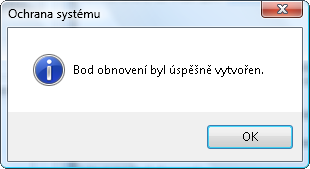
Provádíme obnovení systému
Pokud se rozhodnete obnovit předchozí stav počítače, jděte do nabídky Start, zvolte Všechny programy > Příslušenství > Systémové nástroje > Obnovení systému.
Obnovení systému ve Windows XP:
V okně obnovení systému vyberte: ve volbu Obnovit předchozí stav počítače.
Na další obrazovce vyhledáte v kalendáři datum, které předchází problémům s počítačem. Dny, ve kterých existují body obnovení, jsou v kalendáři tučné.
V pravé části vyberte požadovaný bod obnovení a klepněte na tlačítko Další.
Na další obrazovce najdete informaci o vybraném bodu obnovení a také další upozornění.
Pokračujte tlačítkem Další. Windows se nyní ukončí a proběhne obnova systému.
Po dalším startu systému budete informováni o provedení bodu obnovení.
Pokud se uvedeným zásahem potíže nevyřešily a navíc si nejste jisti datem, kdy se potíže objevily, můžete vyzkoušet jiný bod obnovení. Můžete také poslední provedené obnovení systému odvolat. Volbu Vzít poslední obnovení zpět najdete při dalším spuštění nástroje pro Obnovení systému na úvodní obrazovce.
Obnovení systému ve Windows Vista
Okno obnovení systému vám nabídne volbu Doporučené obnovení. Pod touto položkou najdete datum a popis navrhovaného bodu obnovení. Jestliže chcete počítač vrátit do tohoto bodu, klepněte na tlačítko Další.
Pokud vám tato volba nevyhovuje, zvolte položku Vyberte jiný bod obnovení.
V následujícím okně uvidíte body obnovení, které nejsou starší, než pět dnů. Chcete-li zobrazit i starší body obnovení, zaškrtněte políčko Zobrazit body obnovení starší než pět dní.



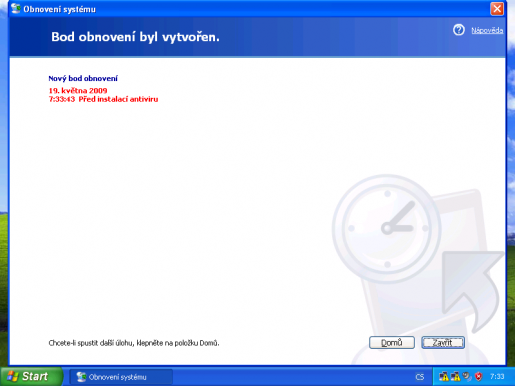

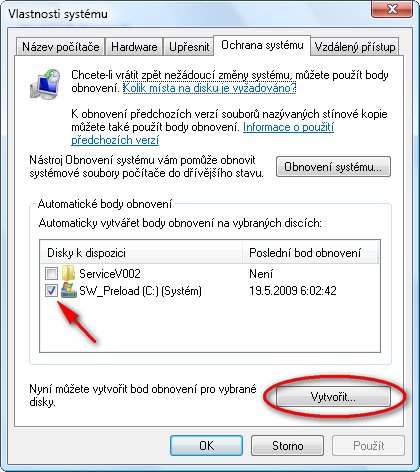




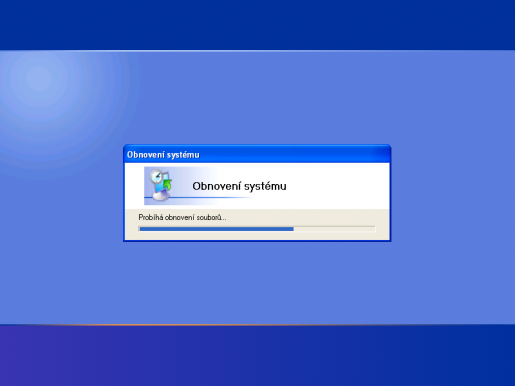




15 comments for “Bod obnovení aneb když počítač zlobí”